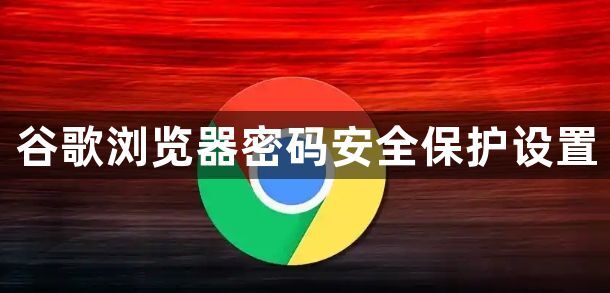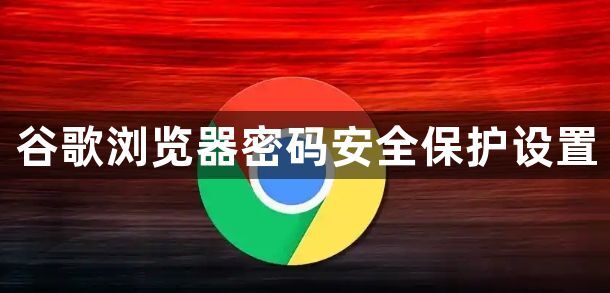
Google浏览器密码安全保护设置
1. 启用密码管理功能:打开Chrome浏览器,点击右上角的三个点图标,选择“设置”。在设置页面中,向下滚动并找到“自动填充”部分,点击进入。确保“密码”选项已开启。如果之前没有使用过密码管理器,可能需要先允许Chrome访问你的本地文件系统以保存密码。
2. 添加和管理密码:当你访问一个需要登录的网站时,输入用户名和密码后,Chrome可能会提示你是否要保存这些凭据到密码管理器中。点击“保存”按钮即可将它们添加到Chrome的密码库中。如果你想查看、编辑或删除已保存的密码,可以点击右上角的三个点图标,选择“设置”,然后点击“管理已保存的密码”。在这里,你可以看到所有已保存的密码列表,点击一个密码可以进行编辑或删除操作。
3. 生成和使用强密码:在创建新账户或更改现有账户的密码时,尽量使用强密码。强密码应包含至少8个字符,包括大写字母、小写字母、数字和特殊符号。避免使用容易猜测的信息,如生日、姓名或常见的单词。你可以使用Chrome浏览器内置的密码生成器来帮助你创建强密码。在保存密码时,Chrome会提供一个生成强密码的选项,你可以根据需要选择是否使用。
4. 启用两步验证:对于支持两步验证的网站,建议启用该功能。两步验证可以为你的账户提供额外的安全保障,即使密码泄露,攻击者也无法轻易登录你的账户。在启用两步验证时,你需要选择一个可靠的验证方式,如手机短信验证码、谷歌身份验证器或硬件密钥等。
5. 定期更改密码:为了保持账户的安全,建议定期更改重要账户的密码。避免使用相同的密码在多个网站上,以防止一旦一个网站被攻破,其他账户也受到影响。你可以使用密码管理器来帮助你管理和记忆不同的密码。